巧设WPS2012窗体控件让表格填写更规范
时间:2013-03-22 15:28:59 作者:不思议游戏 浏览量:89

在办公室中经常需要我们填写各种各样的表格,有些表格内容有着严格的规范化要求,尽管填写前专门开会反复强调,仍然会有部分人不按标准格式填写,勤勉敬业的行政MM经常因为延误工作而挨批,不认真听讲的人也常常因为反复返工修改而抱怨,其实利用WPS文字里的窗体工具就可以解决上面提到的问题。
完成空白表格的制作以后,将光标定位在“最高学历”右侧的单元格内,单击“插入”菜单下“窗体”功能区里的“下拉型窗体域”按钮,在单元格里会出现一个灰色的长方形。如图1所示
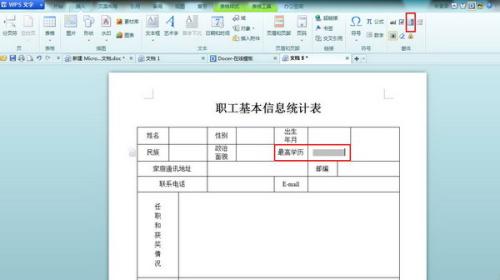
图1
双击灰色长方形,在弹出的“下拉型窗体域选项”对话框里,单击右侧的“增加”按钮,会出现一个黑色的文本框,输入“硕士研究生”,然后再次单击右侧的“增加”按钮,在新出现的文本框里输入“大学本科”,结合单位实际情况重复上述操作,增加“大学专科”、“中专”等选项(如图2),单击“确定”按钮关闭对话框。
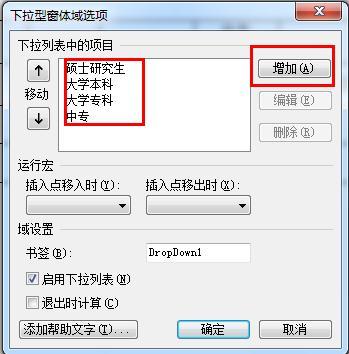
图2
重复上面的操作,在相关单元格里插入下拉型窗体域并为其增加所需的选项。

图3
完成“姓名”、“性别”等普通单元格中内容的输入以后,单击“窗体”功能区里的“保护窗体”按钮,用鼠标单击下拉型窗体域,在弹出的下拉列表里单击所需的选项,即可完成单元格内容的填写。如图4所示:

图4
经过以上对窗口工具的简单设置,我们不但解决了表格规范化填写的难题,而且节约了填表时间,大大的提高了办公的效率,一举两得!
WPS Office 2019 11.1.0.8214 官方版
- 软件性质:国产软件
- 授权方式:免费版
- 软件语言:简体中文
- 软件大小:101543 KB
- 下载次数:182607 次
- 更新时间:2019/4/8 5:21:31
- 运行平台:WinAll...
- 软件描述:WPS Office是金山软件股份有限公司推出的一款办公软件。包括WPS文字、W... [立即下载]
相关资讯
相关软件
- 怎么将网易云音乐缓存转换为MP3文件?
- 比特精灵下载BT种子BT电影教程
- 土豆聊天软件Potato Chat中文设置教程
- 怎么注册Potato Chat?土豆聊天注册账号教程...
- 浮云音频降噪软件对MP3降噪处理教程
- 英雄联盟官方助手登陆失败问题解决方法
- 蜜蜂剪辑添加视频特效教程
- 比特彗星下载BT种子电影教程
- 好图看看安装与卸载
- 豪迪QQ群发器发送好友使用方法介绍
- 生意专家教你如何做好短信营销
- 怎么使用有道云笔记APP收藏网页链接?
- 怎么在有道云笔记APP中添加文字笔记
- 怎么移除手机QQ导航栏中的QQ看点按钮?
- 怎么对PDF文档添加文字水印和图片水印?
- 批量向视频添加文字水印和图片水印教程
- APE Player播放APE音乐和转换格式教程
- 360桌面助手整理桌面图标及添加待办事项教程...
- Clavier Plus设置微信电脑版快捷键教程
- 易达精细进销存新增销售记录和商品信息教程...












